Tabla de Contenido
![]() Artículos Relacionados
Artículos Relacionados
Cómo desbloquear un iphone sin saber la contraseña en 4 formas
Cuatro maneras probadas para que pueda desbloquear iPhone sin código de acceso.
Sobre cómo entrar en un iPhone bloqueado sin contraseña
Apple es conocida por sus fiables medidas de protección de datos. Si utiliza un código de acceso, Touch ID o Face ID para bloquear su iPhone, es imposible que otros entren en su iPhone bloqueado sin el código de acceso. Eso podría ser genial para proteger su dispositivo iOS contra la piratería. Pero también significa que una vez que ha olvidado el código de acceso de su iPhone, también está bloqueado de su dispositivo.
"Olvidé el código de acceso del iPhone" se produce con más frecuencia de lo que esperaba. Probablemente por eso ahora está buscando "Cómo desbloquear iPhone sin código de acceso". Si quiere entrar en un iPhone bloqueado sin el código de acceso, siga leyendo y aprenda cuatro formas viables de hacerlo.
Teniendo en cuenta que algunos de los usuarios pueden encontrar el mismo problema con su iPad, le aconsejamos que aplique soluciones similares para aprender cómo desbloquear iPad sin clave.
CONTENIDO DE LA PÁGINA:
- Opción 1. Cómo entrar en un iPhone bloqueado con un desbloqueador de iPhone
- Opción 2. Cómo desbloquear iPhone sin código de acceso a través del modo de recuperación
- Opción 3. Cómo desbloquear un iPhone bloqueado a través de Buscar mi iPhone
- Opción 4. Cómo entrar en un iPhone sin contraseña a través de Siri (sólo en iOS 10)
Notas: Para entrar en un iPhone bloqueado sin la contraseña, hay que borrar todos los datos y configuraciones del dispositivo para poder eliminar el código de acceso. Por lo tanto, los tres primeros métodos a continuación pondrán su iPhone en la configuración de fábrica. Si sabe hacer copia de seguridad de iTunes o iCloud disponible, puede restaurar su dispositivo desde la copia de seguridad durante el proceso de configuración.
Opción 1. Cómo entrar en un iPhone bloqueado sin código de acceso con un desbloqueador de iPhone
La razón por la que ponemos este método en primer lugar es que este método tiene muchas ventajas que los siguientes cuatro métodos no tienen. La más obvia es su sencillo proceso de pasos. No se requieren habilidades especiales. Con sólo cinco sencillos pasos, puede entrar en un iPhone bloqueado sin problemas. Ya sea que esté utilizando un código de 4 dígitos, un código de 6 dígitos, Touch ID o Face ID, puede utilizar el software de desbloqueo de iPhone - EaseUS MobiUnlock para desbloquear el iPhone sin un código de acceso.
Además de entrar en un iPhone bloqueado, este desbloqueador de iPhone también es útil cuando necesita:
- Solucionar un iPhone/iPad/iPod touch deshabilitado
- Restablecer de fábrica un iPad sin código de acceso
- Anular el código de acceso del iPhone
- Borrar un iPhone sin contraseña
- Para desbloquear un iPhone sin el código de acceso
Para desbloquear un iPhone sin el código de acceso:
Paso 1. Conecte su iPhone o iPad al ordenador y abra EaseUS MobiUnlock. Haga clic en "Iniciar".

Paso 2. Compruebe el tipo de su dispositivo y descargue la última versión del firmware para su dispositivo. Una vez que haya terminado, haga clic en "Descargar Firmware". (Si ha descargado el firmware anteriormente, seleccione el paquete haciendo clic en "Seleccionar" en la parte inferior de la pantalla).

Paso 3. Confirme su elección haciendo clic en "Verificar Firmware".

Paso 4. Aparecerá una pantalla de advertencia que le pedirá que introduzca la información necesaria. Proceda introduciendo lo que necesita y luego haga clic en el botón "Desbloquear".

Paso 5. Después de unos segundos, su iPhone o iPad será desbloqueado con éxito.

Opción 2. Cómo entrar en el iPhone bloqueado usando el modo de recuperación
Hay una solución oficial para usted cuando su olvidó el código de acceso en su iPhone, la cual es poner su iPhone en el modo de recuperación y restaurar su dispositivo. Tanto si quiere entrar en un iPhone bloqueado como si quiere arreglar un iPhone inutilizado, siga la guía de Apple o los siguientes pasos para aprender a borrar todos los datos y configuraciones, incluyendo el código de acceso de la pantalla de bloqueo, en su dispositivo. Después, podrá volver a configurar el iPhone y utilizarlo como de costumbre.
Para aprender como entrar en un iPhone sin contraseña:
Paso 1. Instale la última versión de iTunes en su Mac o PC.
Paso 2. Conecte su iPhone con el ordenador mediante un cable USB. (Si iTunes se abre, ciérralo)
Paso 3. En su iPhone, pulse el botón Home hasta que aparezca el icono de iTunes en la pantalla. (Los pasos varían en función de su modelo de iPhone)
Modelos de iPhone con Face ID: Pulse y suelte rápidamente el botón "Subir volumen". Pulse y suelte rápidamente el botón "Bajar volumen". Mantenga pulsado el botón "Arriba" hasta que su dispositivo entre en modo de recuperación.
iPhone con botón de inicio: Mantenga pulsados los botones "Inicio" y "Superior" (o lateral) al mismo tiempo. Manténgalos pulsados hasta que vea la pantalla del modo de recuperación.
Paso 4. A continuación, abra su iTunes en el ordenador. Reconocerá su dispositivo y le pedirá que lo restaure.
Paso 5. Después de eso, puede configurar su iPhone.
Opción 3. Cómo desbloquear un iPhone sin saber la contraseña a través de Buscar mi iPhone
La función Buscar mi iPhone de Apple permite a los usuarios borrar todo, incluyendo el código de acceso del iPhone de forma remota. Esta podría ser la solución más fácil para entrar en un iPhone bloqueado. Pero para usar este método, hay que asegurarse:
- Ha iniciado sesión en el iPhone bloqueado con un ID de Apple y todavía lo recuerda
- Ha activado la función Buscar mi iPhone en el dispositivo
- Hay una conexión a Internet en el iPhone
Si lo hace, siga los siguientes pasos para desbloquear su iPhone sin código de acceso:
Paso 1. Vaya a iCloud.com en su ordenador.
Paso 2. Inicie sesión en el sitio web de iCloud con el ID de Apple y la contraseña que utiliza en el iPhone bloqueado.
Paso 3. Elija "Buscar mi iPhone" y haga clic en la opción "Todos los dispositivos" para ver todos los dispositivos vinculados a su ID de Apple.
Paso 4. Seleccione el dispositivo iOS bloqueado.
Paso 5. A continuación, se le mostrarán varias opciones, incluyendo "Reproducir sonido". "Bloquear", y "Borrar iPhone".
Paso 6. Haga clic en el botón " Borrar iPhone " para eliminar el iPhone.
Opción 4. Cómo entrar en un iPhone sin contraseña ni ordenador con Siri
Siri le permite acceder a su iPhone bloqueado sin necesidad de un ID de Apple e incluso, sin utilizar un ordenador. Además, no borrará los datos existentes de su iPhone.
Pero todavía tiene algunos límites. Uno es que sólo funciona en dispositivos con iOS 8.0 a iOS 13. Otra es que no siempre funciona. El proceso de esta opción es complejo, ahora puede seguir las instrucciones para hacerlo.
Para desbloquear iPhone sin código de acceso usando Siri:
Paso 1. Pulse largamente el botón de inicio para activar Siri en su iPhone bloqueado.
Paso 2. Pregunte "¿Qué hora es ahora?". Entonces, Siri mostrará la hora local.
Paso 3. Una vez que aparezca el icono del reloj, haga clic en él.
Paso 4. Entonces, aparecerá un menú del Reloj Mundial con algunos pequeños iconos como muestra la siguiente imagen.
Paso 5. Haga clic en el signo más en la esquina superior derecha.
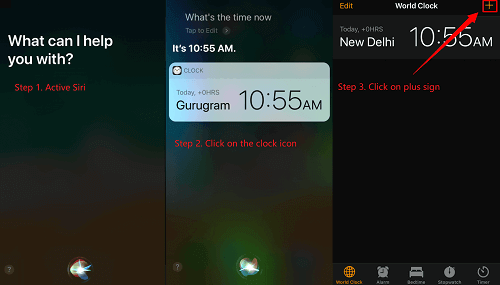
Paso 6. Aparecerá un cuadro de búsqueda, escriba cualquier carácter en el cuadro de búsqueda y "Seleccione todos" estos caracteres.
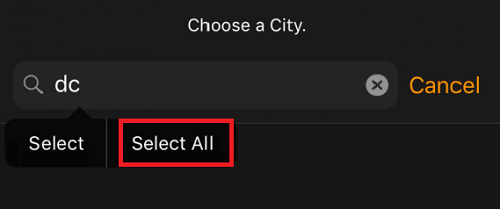
Paso 7. A continuación, se le mostrarán varias opciones, sólo tiene que pulsar sobre "Compartir" para continuar.
Paso 8. Seleccione la aplicación de Mensajes.
Paso 9. Aparecerá una nueva ventana de mensajes, pulse cualquier carácter en el campo "Para", y pulse "Intro" desde su teclado.
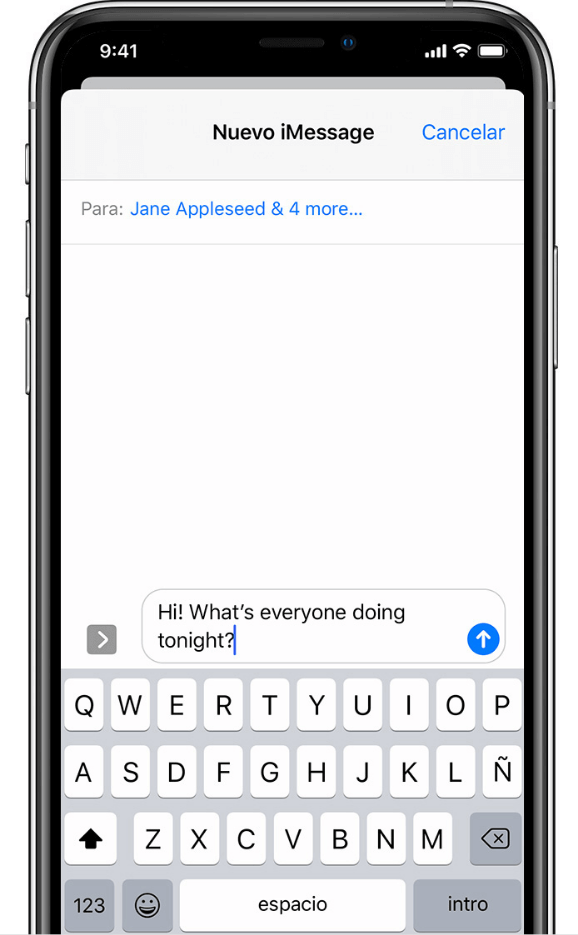
Paso 10. Espere un rato y pulse el botón de Inicio, y entonces su iPhone se desbloqueará.
Conclusión
Eso es todo sobre cómo entrar en un iPhone sin contraseña. Hagamos una breve conclusión.
EaseUS MobiUnlock es la forma más rápida de entrar en un iPhone bloqueado. Y con Siri, puede desbloquear su iPhone sin pérdida de datos. El modo de recuperación es también una forma efectiva, pero borrará sus datos existentes en el iPhone. Si ha habilitado Buscar mi iPhone en su dispositivo, también puede utilizar la función Buscar mi iPhone para acceder a su iPhone bloqueado con facilidad.
Espero que esta guía le resulte útil.
También preguntan las personas
¿Cómo desbloquear un iPhone con contraseña?
Cuatro maneras probadas para que pueda desbloquear iPhone sin código de acceso.
- Opción 1. Cómo entrar en un iPhone bloqueado con un desbloqueador de iPhone
- Opción 2. Cómo desbloquear iPhone sin código de acceso a través del modo de recuperación
- Opción 3. Cómo desbloquear un iPhone bloqueado a través de Buscar mi iPhone
- Opción 4. Cómo entrar en un iPhone sin contraseña a través de Siri (sólo en iOS 10)
¿Cómo entrar en un iPhone bloqueado?
Hay una solución oficial para usted cuando su olvidó el código de acceso en su iPhone, la cual es poner su iPhone en el modo de recuperación y restaurar su dispositivo.
Cómo desbloquear un iPhone sin saber la contraseña a través de Buscar mi iPhone
Paso 1. Vaya a iCloud.com en su ordenador.
Paso 2. Inicie sesión en el sitio web de iCloud con el ID de Apple y la contraseña que utiliza en el iPhone bloqueado.
Paso 3. Elija 'Buscar mi iPhone' y haga clic en la opción 'Todos los dispositivos' para ver todos los dispositivos vinculados a su ID de Apple.
Paso 4. Seleccione el dispositivo iOS bloqueado.
Paso 5. A continuación, se le mostrarán varias opciones, incluyendo 'Reproducir sonido'. 'Bloquear', y 'Borrar iPhone'.
Paso 6. Haga clic en el botón 'Borrar iPhone' para eliminar el iPhone.

